A Finder oldalsávjának Kedvencek szakasza praktikus módja annak, hogy elérje legfontosabb mappáit és felhőalapú tárolómeghajtóit. A frissítés után azonban sok felhasználó rájön, hogy hiányzik a kedvencek része a Mac Finder oldalsávjáról.
Szóval mit ad?
Tartalom
-
Gyors tippek
- KAPCSOLÓDÓ CIKKEK:
- A Mac Finder kedvenceiről
- A hiányzó kedvencek konkrét előfordulásai szakasz a Mac Finder oldalsávjában
- Először ellenőrizze az oldalsávot!
-
A hiányzó kedvencek javítása a macOS speciális lépéseiben
- 1. módszer
- 2. módszer
-
Olvasói tippek
- Kapcsolódó hozzászólások:
Gyors tippek 
- Menj Kereső > Beállítások > Oldalsáv és jelölje be mindazokat a dolgokat, amelyeket meg szeretne jeleníteni a kedvencei között
- Lépjen a Finderbe, és nyisson meg egy új Finder ablakot (Command + N)
- Az ablak oldalsávjában vigye a kurzort a Kedvencek szóra, és tartsa lenyomva
- Koppintson a Show szóra, és minden kedvence megjelenik!
KAPCSOLÓDÓ CIKKEK:
- 3 egyszerű tipp a MacBook keresőjéhez
- A MacBook lassú a macOS frissítés után? Fontolja meg ezeket a tippeket
- A macOS High Sierra frissítési értesítések letiltása
A Mac Finder kedvenceiről
Még ha nem is fordított időt a beállítására, a Kedvencek részben továbbra is automatikusan meg kell jelennie az Asztalnak, a dokumentumoknak, a képeknek, a videóknak, a letöltéseknek és az egyéb releváns könyvtáraknak.
A beépített felhőalapú tárolómeghajtók, például az iCloud Drive vagy a Dropbox is megjelennek itt.
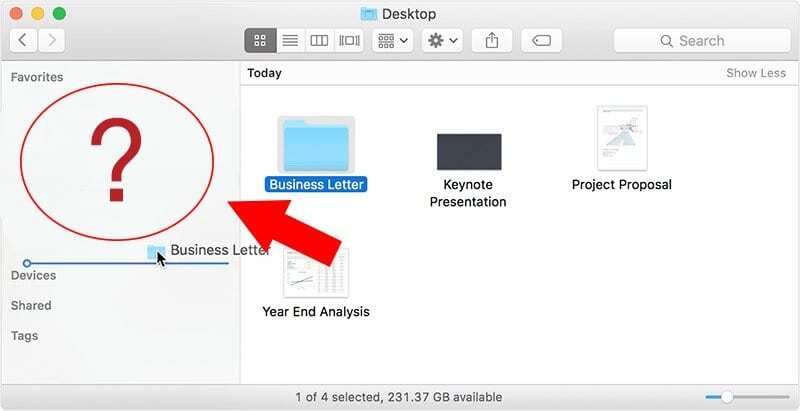
Az OS X és a macOS egyes verzióiban azonban a Kedvencek rész magyarázat nélkül egyszerűen eltűnhet a Finder oldalsávjáról, gyakran kisebb-nagyobb frissítés után.
Itt van a probléma diagnosztizálása és megoldása.
A hiányzó kedvencek konkrét előfordulásai szakasz a Mac Finder oldalsávjában
Úgy tűnik, hogy az OS X és a macOS régebbi verziói a leginkább hajlamosak erre a problémára. A felhasználói jelentések szerint; úgy tűnik, meglehetősen elterjedt az OS X El Capitan. (Megjegyzés: az Apple azt mondja, hogy megoldotta ezt a problémát a macOS 10.13-mal.)
De valójában ez a probléma többféleképpen is megsínyli a Mac felhasználókat. Egyrészt a Kedvencek rész egyszerűen teljesen eltűnhet a Finder oldalsávjáról.
Más esetekben a Kedvencek nem csak meghatározott területeken jelennek meg – például a „Fájl megnyitása” mezőben, amely e-mail melléklet hozzáadásakor vagy fájl feltöltésekor jelenik meg.
Akárhogy is, bosszantó és kényelmetlen. És sajnos úgy tűnik, hogy bizonyos esetekben nincs egyszerű megoldás.
Először ellenőrizze az oldalsávot!
Gyakran csak annyit kell tennie, hogy megmutatja kedvencét!
Tehát először tegyük meg, és nézzük meg, hogy a probléma egy egyszerű lépéssel megoldódik-e
- Nyissa meg a Findert
- Hozzon létre egy új Finder ablakot (vagy nyomja meg a gombot Command + N)
- Az ablak oldalsávjában keresse meg a Kedvencek szót
- Vigye a kurzort erre a szóra
- Amikor megjelenik a Show szó, koppintson rá
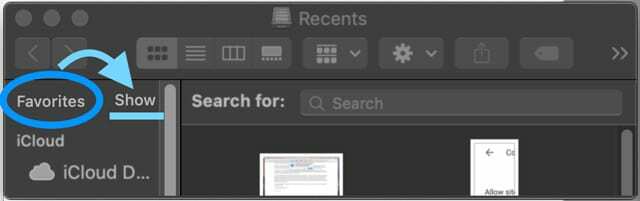
- Az összes kedvencnek meg kell jelennie alatta
A hiányzó kedvencek javítása a macOS speciális lépéseiben
Először is meg kell határoznia a problémát. Mielőtt bármi mást tenne, egyszerűen indítsa újra a Findert vagy indítsa újra a számítógépet. Egyes esetekben ez nagy erőfeszítés nélkül megoldhatja a problémát.
Hasonlóképpen, meg kell győződnie arról, hogy a Kedvencek még be van kapcsolva a Finderben.
- Nyissa meg a Findert
- Érintse meg Kereső a jobb felső sarokban
- Kattintson preferenciák
- Válaszd ki a Oldalsáv lapon
- Innentől kezdve győződjön meg arról, hogy a Kedvencek alatt néhány lehetőség mellett vannak pipák
Ha ez volt a probléma, egyszerűen jelölje be a hozzáadni kívánt lehetőségeket. Egyes Mac-felhasználók arról számoltak be, hogy ez kijavítja a Kedvencek problémáját a Finderben, de nem a Fájl megnyitása párbeszédpanelen.
Ha nem oldotta meg a problémát, folytassa a következő lépésekkel.
1. módszer
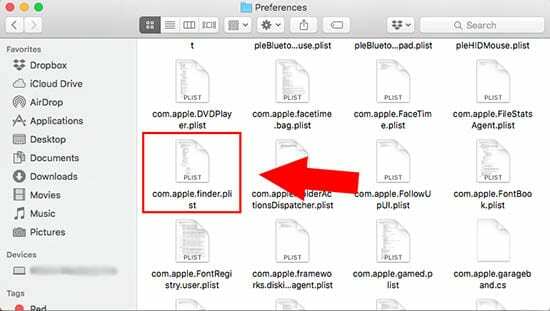
Az alábbi módszer egy kis ásást igényel, de néhány felhasználó arról számol be, hogy jól működik.
Ezen a ponton meg kell jegyeznünk, hogy lehet, hogy van ennél egyszerűbb út is, de az alábbi módszert a tájékoztatás kedvéért mellékeljük.
Ha elfogyott a türelmed, ugorj a 2. módszerre. Ellenkező esetben először ezt próbálja ki.
- Nyissa meg a Findert.
- Tartsa lenyomva az Opciót és kattintson Megy a felső menüsorban, miközben továbbra is lenyomva tartja az Opció gombot.
- Kattintson Könyvtár.
- Keresse meg és kattintson rá preferenciák.
- Törölje a megnevezett fájlokat com.apple.finder.plist - és minden olyan fájl, amely fájlnevükben tartalmazza ezt a kifejezést.
- Indítsa újra a számítógépet, vagy jelentkezzen ki, majd lépjen vissza felhasználói fiókjába.
- Ürítse ki Szemét.
- Nyissa meg a Findert, és nézze meg, hogy a Kedvencek újra megjelennek-e.
2. módszer
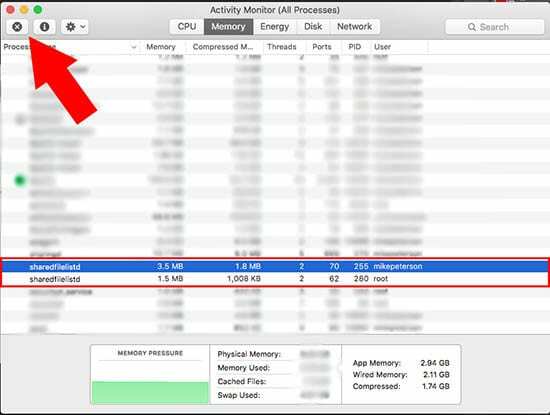
Ha ez nem működött, vagy előreugrott, valószínűleg ez a módszer fog működni. Talán ez a leggyorsabb és talán a leghatékonyabb módja a probléma megoldásának. Kicsit „felperzselt föld” megoldásnak tűnik, de működik (még az író saját tapasztalata szerint is).
- Nyisd ki Activity Monitor. A Launchpad nevű mappában kell lennie Egyéb ha nem tetted máshova.
- Görgessen körbe, amíg meg nem találja az elnevezett folyamatot sharefileslitd.
- Kattintson a X doboz az Activity Monitor jobb felső sarkában.
- Egy új párbeszédpanelnek kell felbukkannia. Kattintson Kilépés kényszerítése.
- Ha egynél több folyamata van azonos fájlnévvel (mint a fenti képen), próbálja meg kényszeríteni a kilépést mindkét tőlük.
- Indítsa újra a Findert.
Az esetek túlnyomó többségében ennek teljesen meg kell oldania a problémát. Ha nem, érdemes felvenni a kapcsolatot az Apple ügyfélszolgálatával, hátha tudnak további segítséget nyújtani.
Olvasói tippek 
- Nyisson meg egy új Finder ablakot, vagy amikor a Fájl megnyitása vagy a Mentés másként parancsot használja, húzzon bármely mappát vagy egyéb elemet az oldalsávra. Ezzel létre kell hoznia egy új Kedvencek részt az oldalsávban. Ezután indítsa újra a Mac-et, és ellenőrizze, hogy az újraindítás után az oldalsáv most a Kedvencek részt mutatja-e
- Próbálja ki Bob tippjeit:
- Mutasson az egérrel a „Kedvencek” szóra a Finder oldalsávjában
- Vegye figyelembe, hogy egy kis „műsor” jelenik meg a „Kedvencek” szó bal oldalán.
- Kattintson a „show” szóra, és minden újra megjelenik
- Használja a Terminál parancsot Öld meg a megosztott fájllistát majd indítsa újra a Findert
- Nyissa meg a Findert, és végezzen egyetlen módosítást a Kedvencekben, például húzzon egy új mappát a Kedvencek közé. Ezután indítsa újra a Findert, hogy ellenőrizze, megfelelően működik-e

Mike szabadúszó újságíró a kaliforniai San Diego-ból.
Bár elsősorban az Apple-lel és a fogyasztói technológiával foglalkozik, korábbi tapasztalatai vannak a közbiztonságról, a helyi önkormányzatokról és az oktatásról szóló írásokban különféle kiadványok számára.
Jó néhány kalapot viselt az újságírás területén, köztük íróként, szerkesztőként és hírtervezőként.